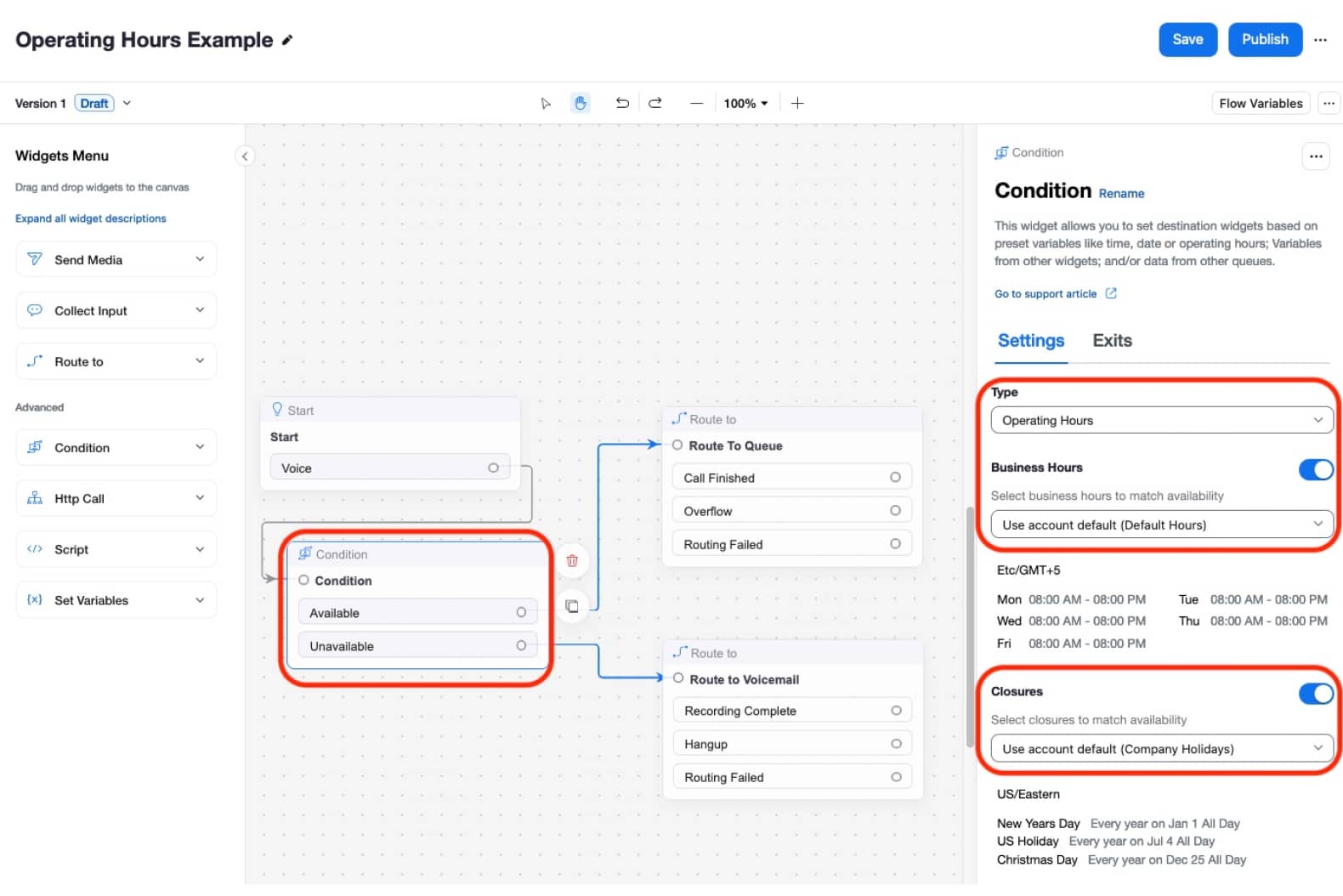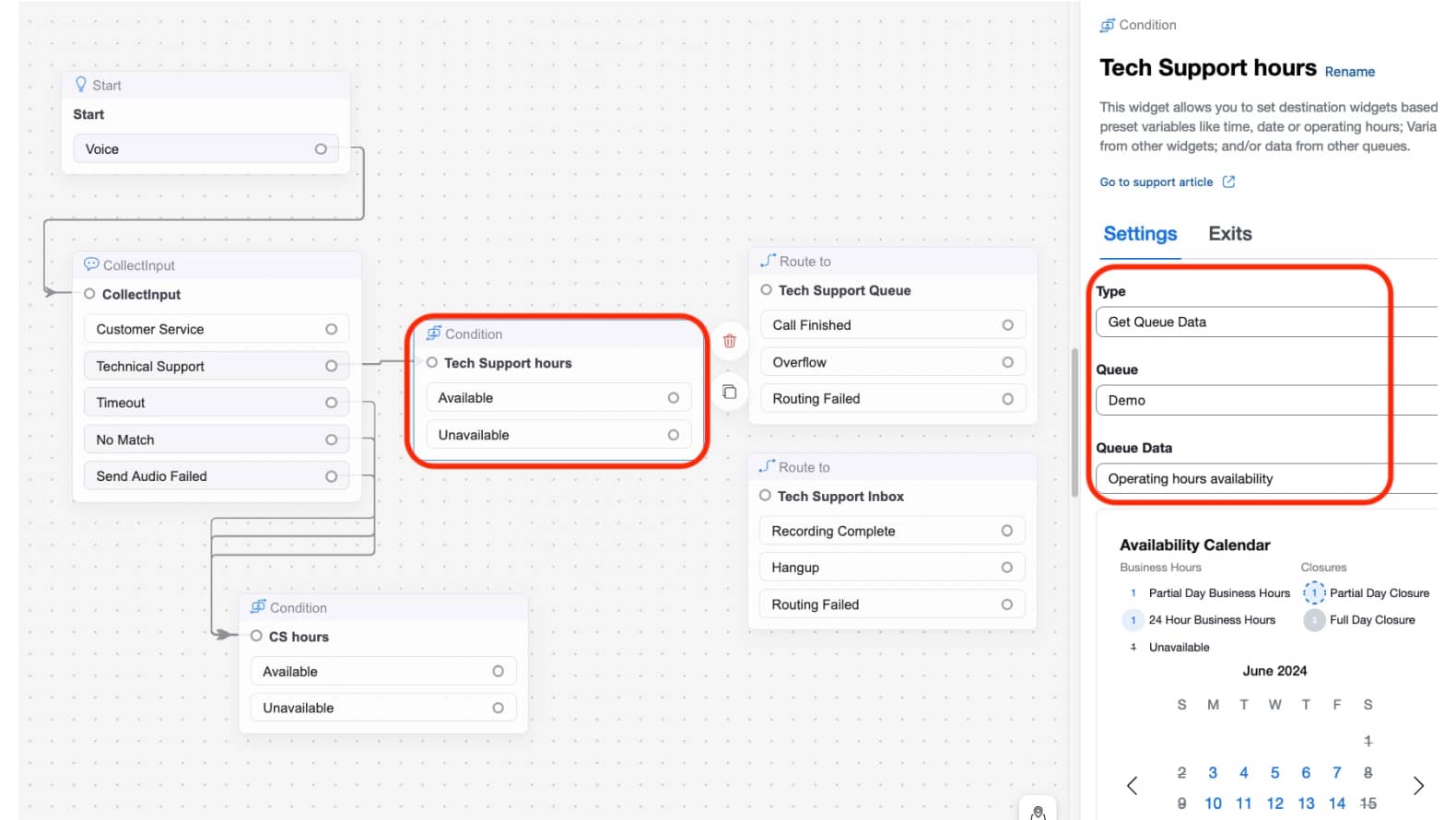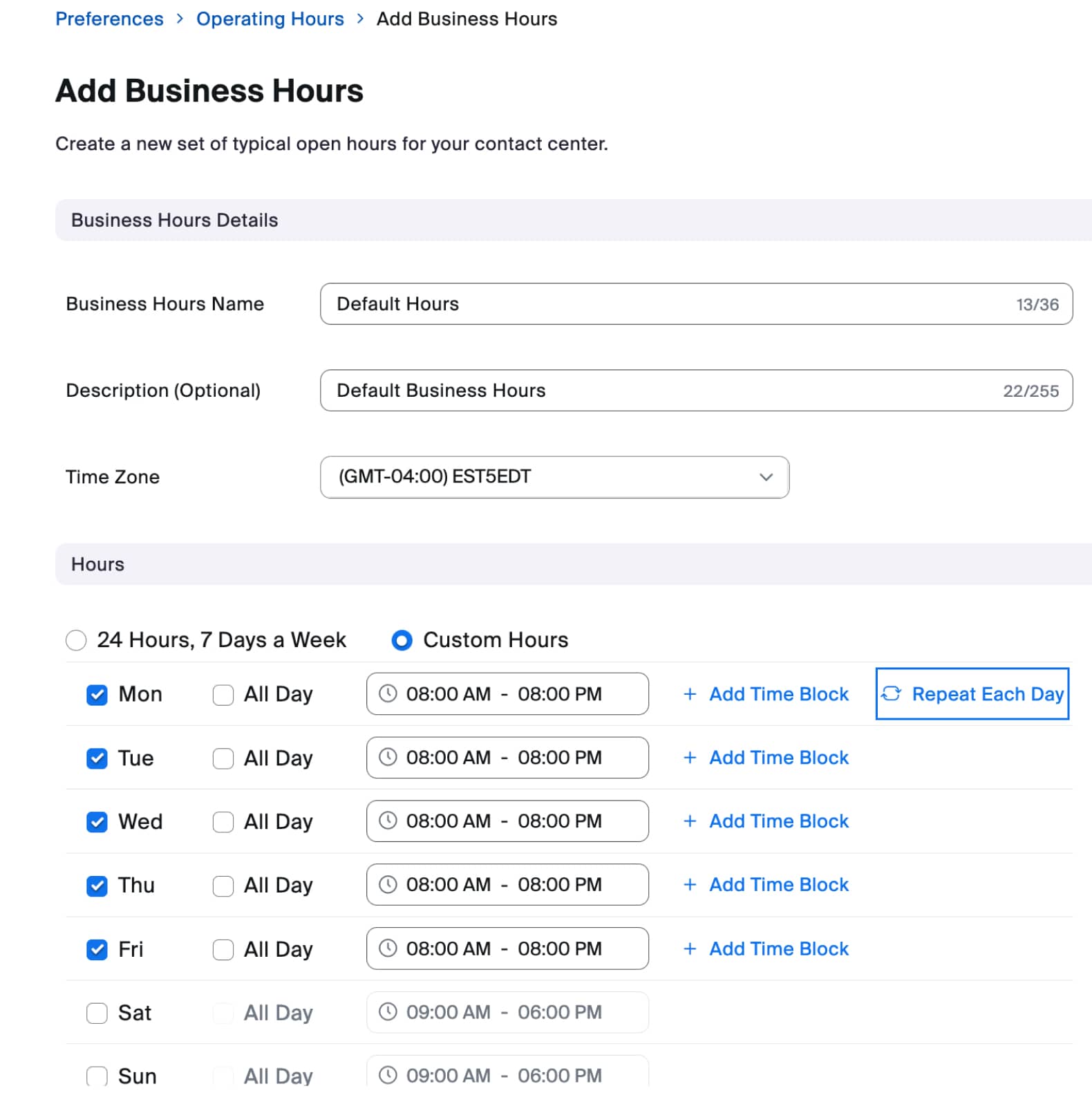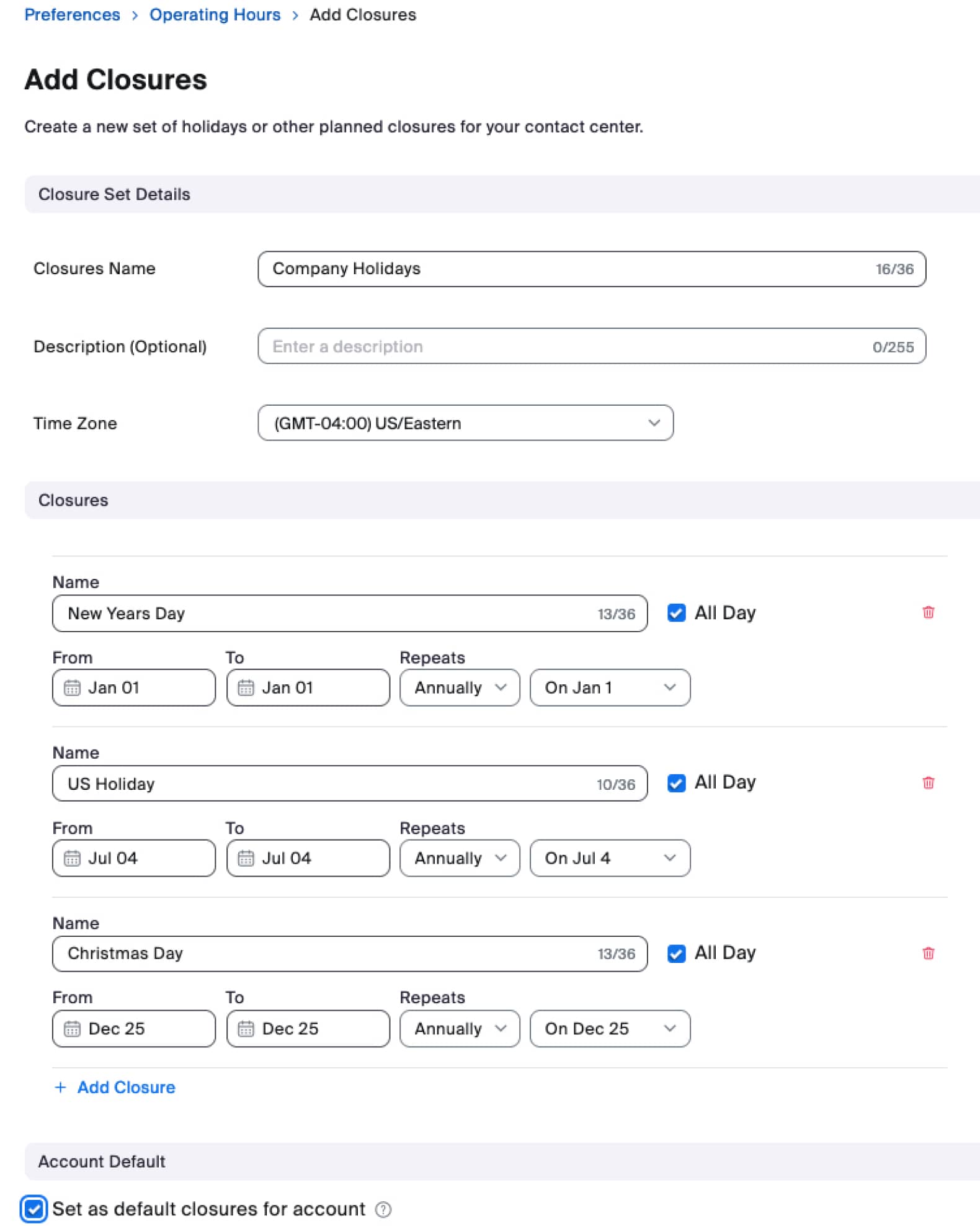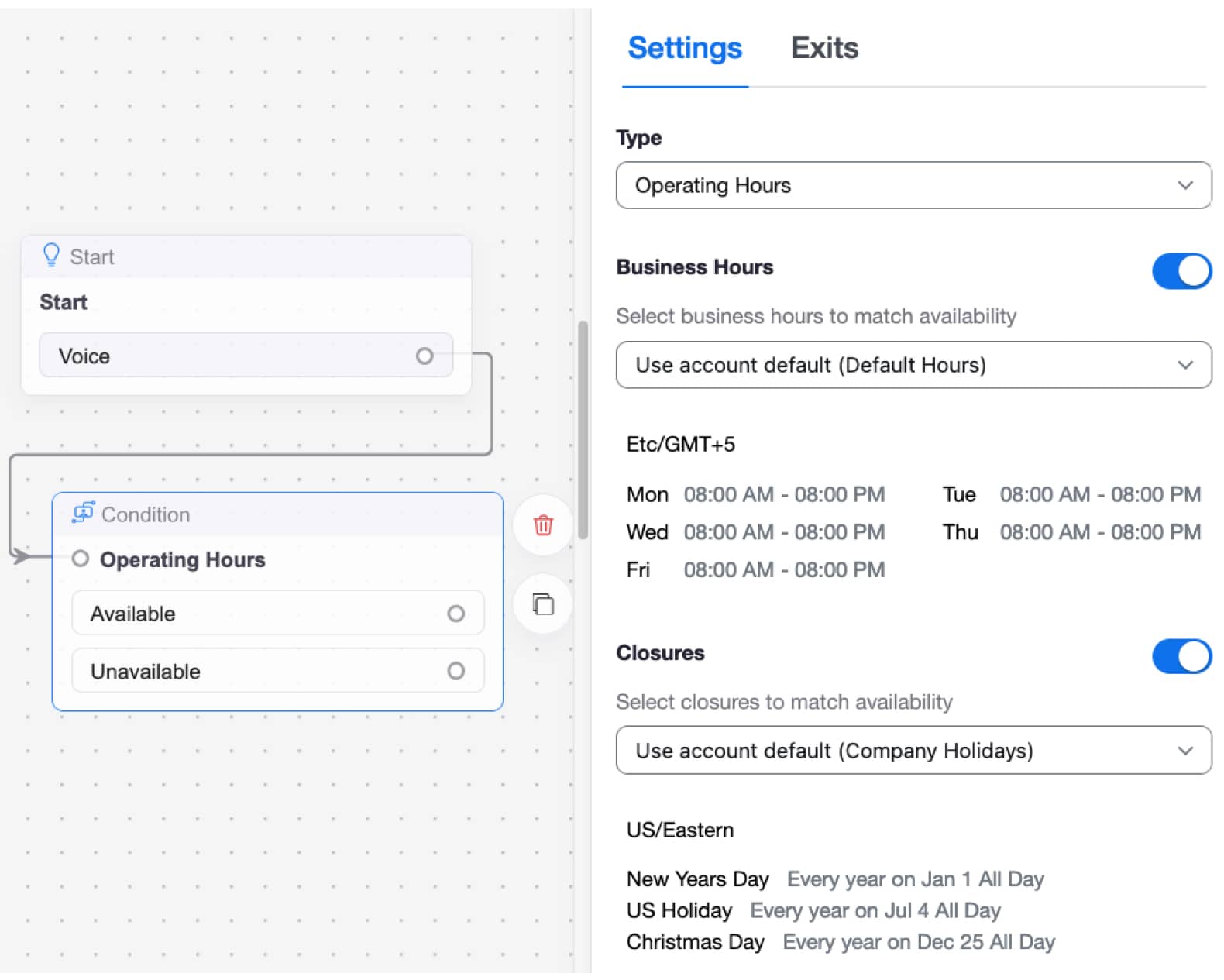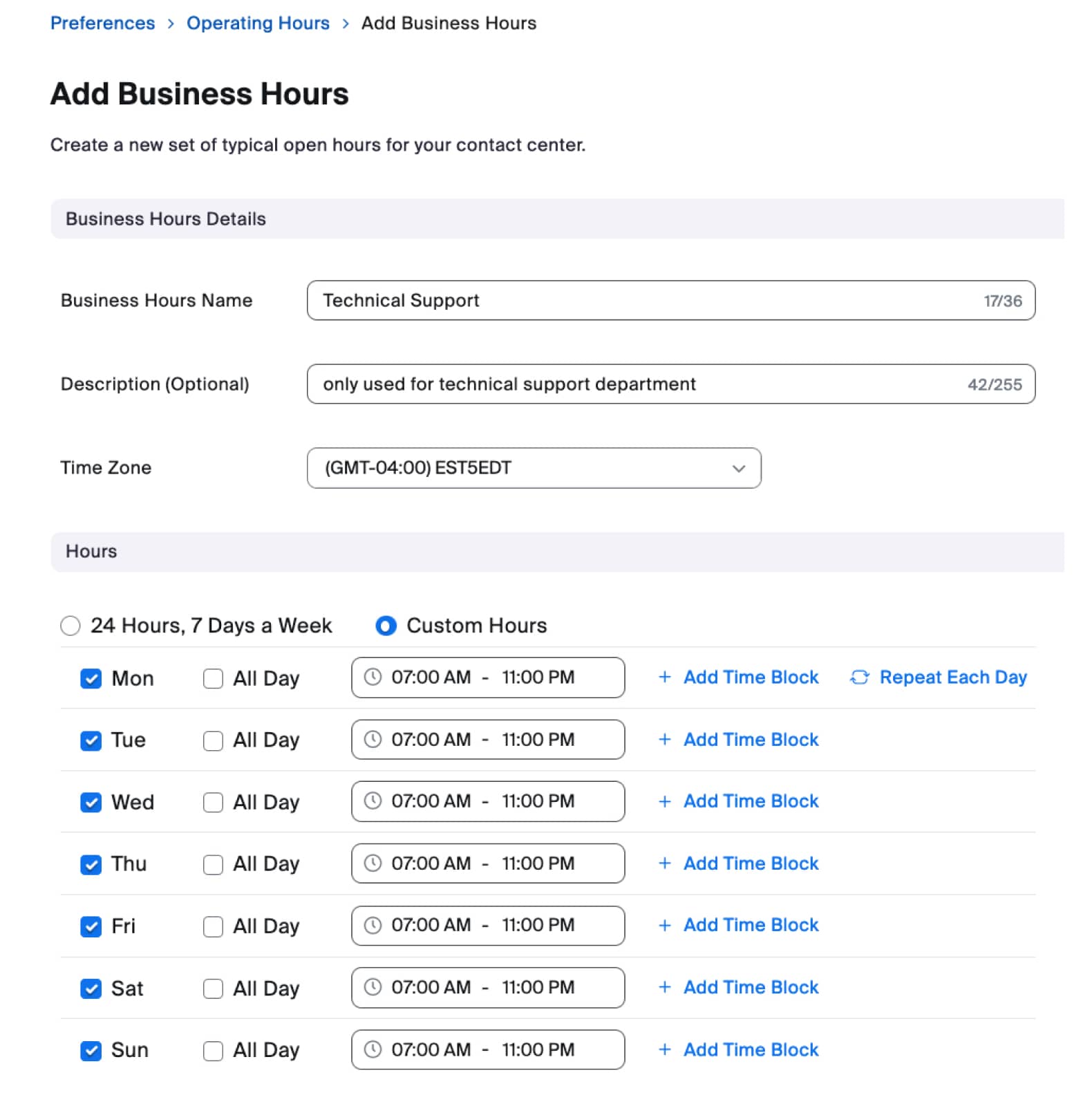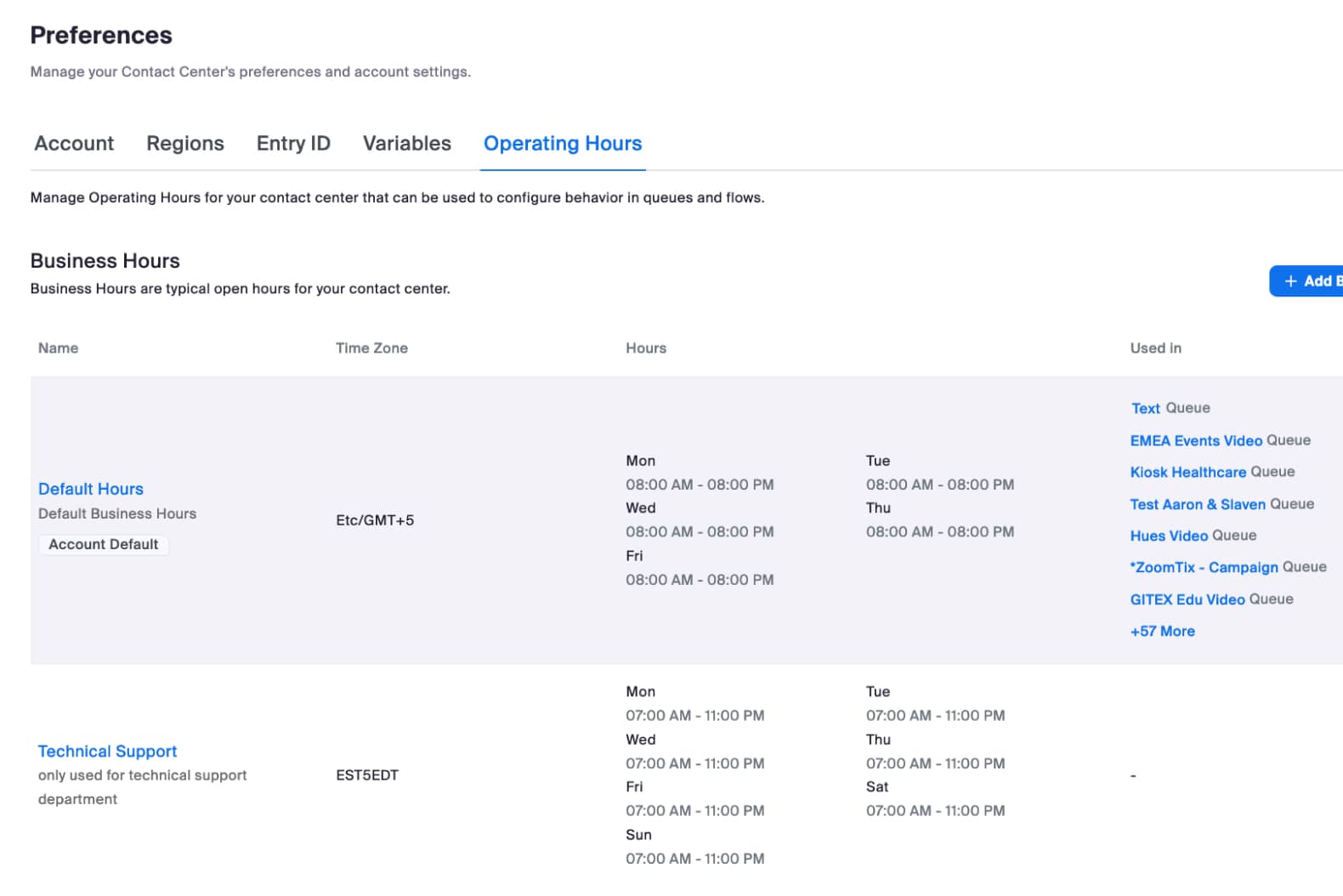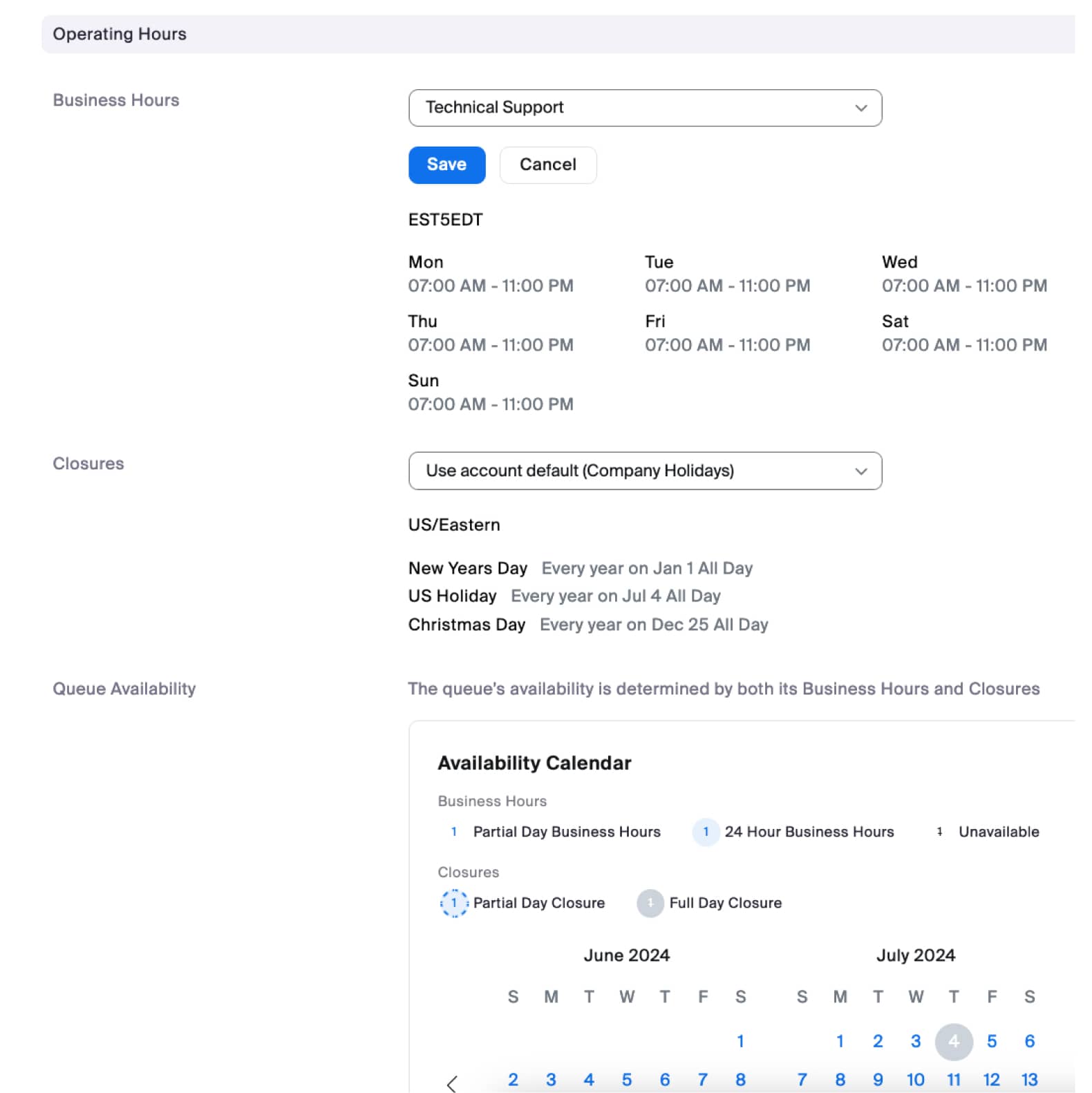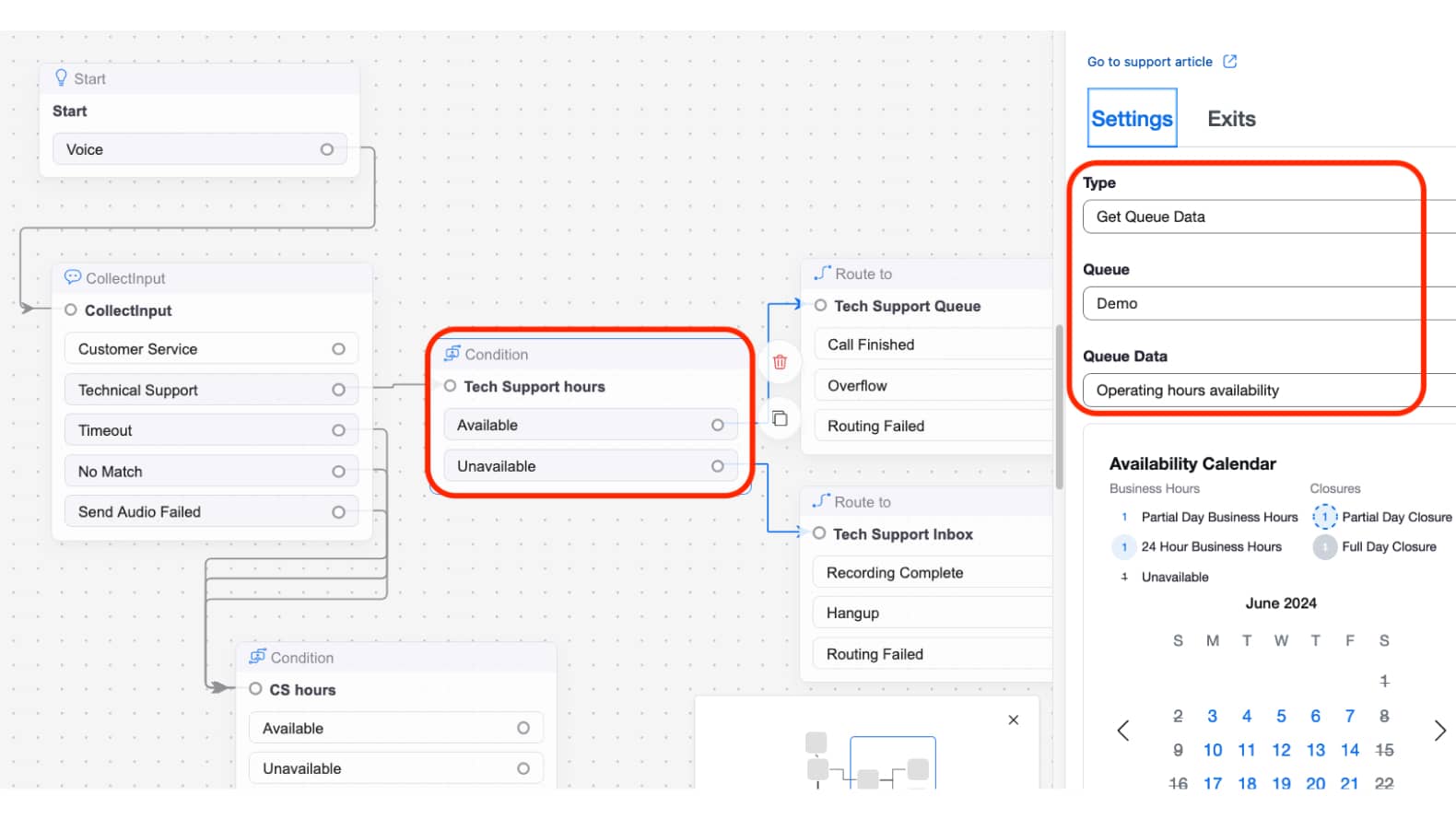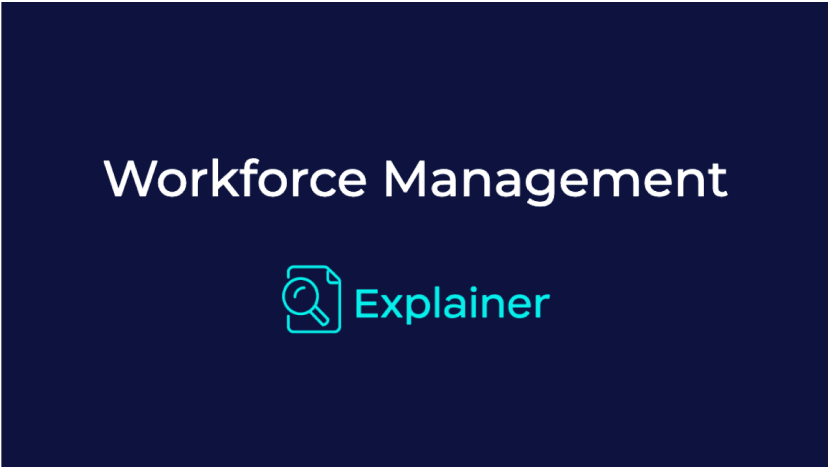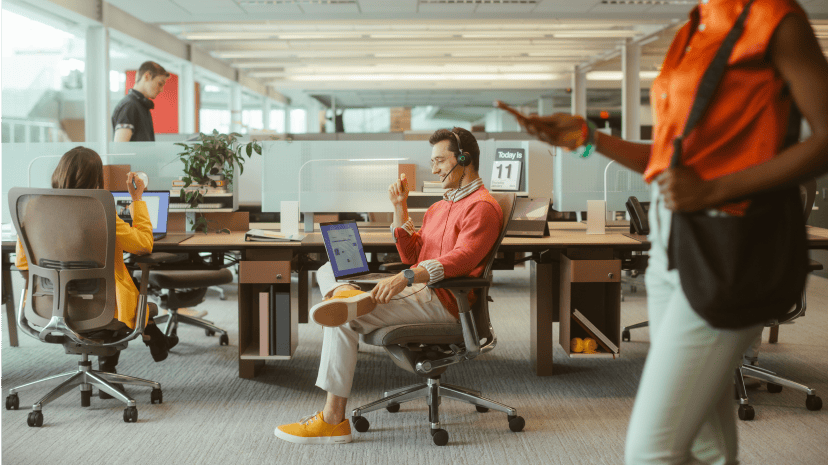이 가이드에서는 운영 시간 라우팅이라고도 하는 시간대 라우팅의 표준 배포에 대해 설명합니다. 이 라우팅은 일반적으로 월요일~금요일 오전 8시~오후 8시까지 컨텍 센터에 직원을 배치하는 등 운영 및 비운영 시간이 있는 컨텍 센터 환경에서 사용됩니다.

전제 조건
컨텍 센터의 수신 통화를 처리하는 Zoom Contact Center
위의 계정 수준 운영 시간 구성은 시간대 확인을 구현하는 가장 간단한 방법으로, 전체 플로가 운영 또는 비운영일 경우 사용하는 것이 적절합니다. 그러나 부서별로 업무 시간이 다른 경우에는 대기열 수준 구성을 사용할 수 있습니다.
운영 시간은 계정 수준 및/또는 대기열 수준에서 구성할 수 있지만, 운영 시간을 처리하는 방법은 항상 플로가 결정합니다.
따라서 운영 시간 로직으로 플로를 구성해야 하며, 플로에서 조건 위젯을 사용하여 운영 시간 확인을 수행하지 않는다면 시간대 라우팅 구성을 완료하지 않았다는 의미입니다!
위의 계정 기본 휴무일 관련 특별 참고 사항: 기본 휴무일 일정은 모든 대기열 수준 구성을 포함하여 전체 계정에 적용됩니다. 따라서 특별 부서/대기열에 자체 일정이 있는 경우 기본 휴무일을 구성할 때 이를 고려하는 것이 좋습니다.
특수 사용 사례의 예로, 1년 365일 운영되는 대기열이 있는 경우 대기열에 기본 휴무일 일정을 재정의할 방법이 없으므로 기본 휴무일을 구성해서는 안 됩니다.
대체 구성
이 대기열 수준 예제에서는 운영 시간 일정을 만들어 대기열에 적용한 다음 조건 위젯의 대기열 데이터 가져오기 구성을 사용하여 대기열의 운영 시간을 확인했습니다. 다른 방법으로 조건 위젯의 운영 시간 구성을 사용하여 적절한 업무 시간 및/또는 휴무일을 지정할 수 있습니다.
지원 문서: